EaseUS Data Recovery Wizard: обзор программы
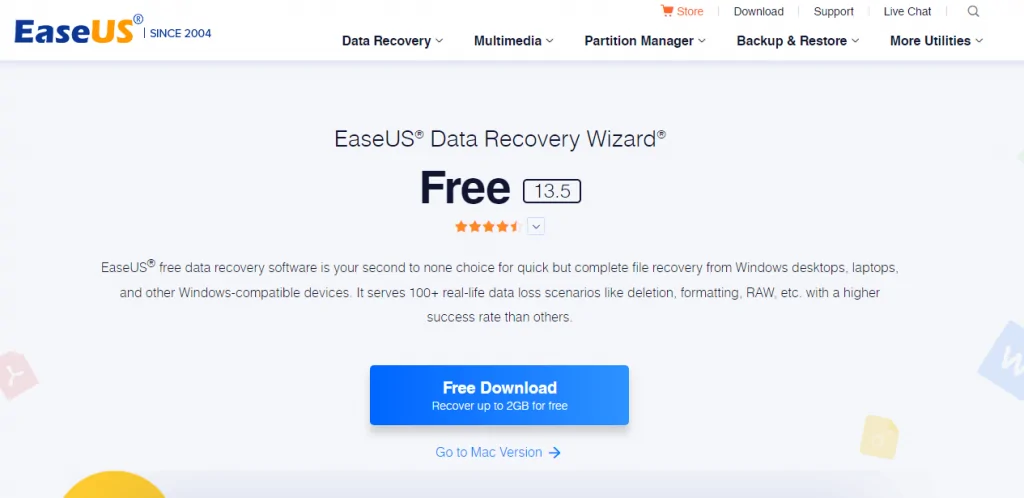
Часто ли вам приходится работать с различными файлами на компьютере? Необязательно быть программистом, офисным работником или учащимся, чтобы понимать, насколько важно обеспечить безопасное хранение файлов. Одно дело, когда с компьютера пропадают не совсем нужные картинки или мусорные текстовые документы. Другое дело, когда по истечению времени с системной папки ПК начинают исчезать скрипты, отвечающие за стабильность программного обеспечения. Стоит ли мириться с подобными ситуациями? Точно нет. Для подобных случаев разработан целый комплекс специализированных программ, одной из которых является EaseUS Data Recovery Wizard. В представленной статье проведен обзор основных возможностей, приведена инструкция по установке и комплексное тестирование.
Предназначение
EaseUS Data Recovery Wizard – это программа, позволяющая восстановить случайно удаленные файлы, даже если они отсутствуют в корзине. Софт разработан для операционной системы Windows, но также есть версия и для Маков (MacBook, iMac).
С помощью этой программы можно восстановить:
-
изображения;
-
документы, созданные в программах для редактирования текста;
-
видеоданные в различных форматах;
-
электронные базы сообщений;
-
аудиозаписи;
-
другие разновидности файлов в виде инсталляторов, архивов, системных скриптов, баз данных и так далее.
Самым интересным является то, что EaseUS Data Recovery Wizard используют мастера, обслуживающие персональные компьютеры за отдельную плату. Возникает вопрос: зачем переплачивать, если достаточно потратить пару-тройку минут свободного времени, чтобы воспользоваться этим комплексом без сторонней помощи? Ответ, скорее всего, очевиден.
Инструкция по установке
Для начала работы необходимо выполнить несколько простых шагов по установке утилиты.
-
Переходим на официальный сайт разработчика и нажимаем на большую синюю кнопку «Free Download».
-
Ждем завершения загрузки.
-
Находим в папке загрузок скачанный файл и запускаем его. Должно появиться следующее окошко.

-
Принимаем условия лицензионного соглашения.

-
Выбираем папку для распаковки и установки файлов программы и нажимаем «Подтвердить».

-
Выбираем дополнительные задачи – создаем значки там, где это будет удобно, проставив галочки в соответствующих разделах, и нажимаем кнопку «Установить».

-
Дожидаемся завершения установки на персональный компьютер. После завершения процедуры появится следующее окно.

Вот и все, программа установлена на ПК, можно приступать к использованию.
Функционал и возможности
Разработчики постарались сделать интерфейс интуитивно понятным. В рабочем окне указан полный перечень всех накопителей, которые «видит» система. Проверке подлежит не только жесткий диск, разбитый на несколько разделов, но и сторонние источники памяти – SD-карты, USB-флэшки, внешние жесткие диски и так далее. Помимо наглядного отображения всех хранилищ, программа отдельно выводит индикатор, позволяющий оценить уровень заполненности данными.

В качестве отдельного раздела предоставлена возможность восстановить файлы из «Корзины», «Рабочего стола» и тех папок, которые являются важными для пользователя. Например, там, где хранятся проекты других программ и отдельные их компоненты. Представленные варианты восстановления, по мнению пользователей, являются наиболее востребованными. Поэтому разработчики оценили статистику их использования и отвели отдельный раздел, чтобы не пришлось долго искать их по функционалу.
Чтобы восстановить необходимые файлы, достаточно выбрать предположительное место хранения файла или накопитель, на котором он был записан. Далее нажимаем на кнопку «Сканирование». С помощью встроенных алгоритмов приложения это позволит проанализировать все элементы, когда-либо присутствовавшие в файловом хранилище.
Необходимо понимать, что на выполнение указанной процедуры может быть потрачено разное количество времени – от пары-тройки минут до двух-трех часов. На оперативность сканирования влияет масса факторов:
-
уровень замусоренности хранилища;
-
скорость чтения и записи данных;
-
аппаратные характеристики накопителя;
-
аппаратные характеристики персонального компьютера в целом.
К сожалению, ускорить каким-либо образом ускоритель не получится – придется ждать до тех пор, пока процедура не подойдет к концу. Тем не менее, в процессе диагностики программа будет поочередно выводить файлы, которые можно пересохранить. Следовательно, найдя необходимый документ, достаточно будет кликнуть по нему и нажать кнопку «Восстановить».
Чтобы упростить поиск требуемого файла среди перечня найденных, разработчики предлагают воспользоваться поисковой строкой. Достаточно нажать на поле левой кнопкой мыши, ввести название или расширение файла и посмотреть найденные результаты. Сам процесс сканирования будет продолжаться в привычном темпе.
Отдельного упоминания заслуживает раздел с расширенным фильтром. Он позволяет структурировать файлы, разделив их в зависимости от расширения. Подобная функция идеально подойдет в тех случаях, когда надо найти конкретный файл, зная только его формат (без названия, даты изменения и так далее).
Кроме того, комплекс EaseUS Data Recovery Wizard оснащен функцией расширенного поиска файлов, когда требуется указание статуса файла, его размер, формат, время внесения изменений, либо первую букву. Столь пристальное описание позволит сосредоточить программу на поиске среди конкретных документов, а не всех элементов, удаленных ранее.
Перед тем как восстановить найденный файл, можно посмотреть, является ли он корректным. Другими словами, действительно ли это то, что нужно. Это удобная функция, потому что позволяет сразу увидеть нужный документ и понять, вести поиск дальше или прекратить.
Но в некоторых случаях использование упомянутой функции не представляется возможным. К примеру, если полный список сопутствующих файлов еще не найден, его размер составляет свыше 100 мегабайт, тип не поддерживается, либо файл уже успел испортиться. Примечательно, что EaseUS Data Recovery Wizard работает с тысячами разновидностей расширений, поэтому крайне редко встречаются ситуации, когда комплекс не может прочитать конкретный документ из-за несовместимости с его типом.
Для запуска процедуры восстановления требуются всего три клика – достаточно выбрать файл, нажать на клавишу и указать итоговое местоположение объекта. Все максимально просто. Тем не менее, есть один существенный нюанс. Комплекс EaseUS Data Recovery Wizard доступен в двух вариантах – полной и бесплатной. В последнем объем доступных для восстановления файлов ограничен на отметке 2 гигабайта. Но и этого вполне хватит, чтобы восстановить какую-либо работу. Если пользоваться программой придется на постоянной основе, единственным выходом из ситуации станет покупка полной профессиональной версии на официальном сайте, либо через саму программу в отдельном разделе.
Подводя итоги, можно с уверенностью сказать: EaseUS Data Recovery Wizard – это мощный инструмент для восстановления практически любых типов файлов, вне зависимости от их расширения, даты изменения и прочих особенностей.